Удаленное устройство или ресурс не принимает подключение в Windows 10 и Windows 7. Как исправить?
В этой статье я покажу несколько вариантов решения ошибки "Удаленное устройство или ресурс не принимает подключение", которую можно увидеть в окне средства диагностики неполадок с сетью и подключением к интернету в Windows 10, Windows 8 и в Windows 7.
Если на вашем компьютере или ноутбуки появились какие-то проблемы с доступом к интернету, не открываются сайты, не работают программы, в браузере появляется ошибка и т. д., и запустив средство диагностики неполадок (нажав правой кнопкой мыши на значок подключения в трее) вы видите, что обнаружена ошибка как на скриншоте ниже – применяйте решения из этой статьи.
 Чтобы попытаться исправить ошибку "Удаленное устройство или ресурс не принимает подключение" легко и быстро, попробуйте просто выполнить перезагрузку роутера и компьютера. Роутер выключите из розетки на минуту и включите обратно. Если это не помогло, придется применять более сложные решения.
Чтобы попытаться исправить ошибку "Удаленное устройство или ресурс не принимает подключение" легко и быстро, попробуйте просто выполнить перезагрузку роутера и компьютера. Роутер выключите из розетки на минуту и включите обратно. Если это не помогло, придется применять более сложные решения.
Сброс параметров браузера
Судя по отзывам, это самое эффективное решение. Делается все очень просто.
- В окне поиска (в Windows 10 кнопка возле кнопки Пуск, или открыв меню Пуск) введите запрос "свойства браузера" и выберите соответствующий пункт в результатах поиска.
 В Windows 7, например, можно зайти в "Панель управления" – "Сеть и Интернет" – "Свойства браузера" (или "обозревателя").
В Windows 7, например, можно зайти в "Панель управления" – "Сеть и Интернет" – "Свойства браузера" (или "обозревателя"). - Перейдите на вкладку "Дополнительно" и нажмите на кнопку "Сброс". Дальше ставим галочку возле "Удалить личные параметры", и еще раз нажимаем на кнопку "Сброс".

- Перезагрузите компьютер.
Если это не помогло – идем дальше.
Настройки прокси сервера
Возможно какая-то программа (например, VPN), или вредоносное ПО сменило настройки прокси сервера. Как отключить проси сервер в Windows 10, я уже писал.
В Windows 10
- Зайдите в Параметры и откройте раздел "Сеть и интернет" – "Прокси сервер".
- Отключите пункт "Использовать сценарий настройки".

- Перезагрузите компьютер. Если не помогло, можно попробовать так же отключить пункт "Определять параметры автоматически".
В Windows 7 и Windows 8
- Как и в первом решении переходим в "Панель управления" – "Сеть и Интернет" – "Свойства браузера" (или "обозревателя"), или находим этот раздел через поиск.
- На вкладке "Подключения" нажмите на кнопку "Настройка сети" и уберите галочку, как показано на скриншоте ниже.

- После этого желательно выполнить перезагрузку.
Из-за неправильных настроек прокси так же могут быть следующие ошибки: На прокси-сервере возникла проблема или адрес указан неверно, Прокси-сервер отказывается принимать соединения, Windows не удалось автоматически обнаружить параметры прокси этой сети.
Сброс настроек сети
В Windows 10 сброс можно выполнить в Параметрах. Достаточно нажать на одну кнопку. В Windows 7 и 8 придется вводить (копировать) команды в командную строку и выполнять их. Но там тоже ничего сложного. В отдельных статьях я уже показывал как это сделать. Там все подробно и со скриншотами:
Если сброс сети не решил проблему с ошибкой – возвращайтесь на эту страницу и применяйте другие решения.
Перезапуск служб
В Windows есть много служб, без которых подключение к интернету работать не может. И если хоть одна из этих служб начинает работать неправильно, появляются разные ошибки. В том числе "Удаленное устройство или ресурс не принимает подключение". Нам нужно выполнить перезапуск двух служб: "DHCP-клиент" и "DNS-клиент".
- Открываем поиск (меню Пуск), пишем "службы" и запускаем это приложение.
- Дальше находим службу "DHCP-клиент", нажимаем на нее правой кнопкой мыши и выбираем "Перезапустить".
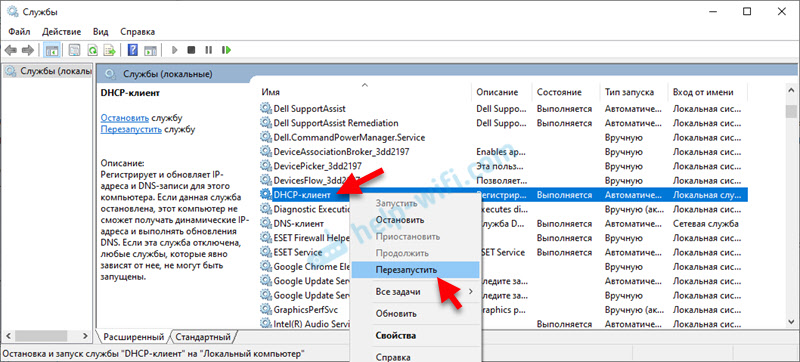 Находим службу DNS-клиент и делаем то же самое.
Находим службу DNS-клиент и делаем то же самое.
Дополнительные решения
- Пропишите вручную DNS в свойствах адаптера, через которой у вас подключен интернет. Подробная инструкция: Как заменить DNS на Google Public DNS.
- Отключите встроенный в антивирус брандмауэр. Если он у вас установлен. Так же можно попробовать отключить брандмауэр Защитника Windows для частной и общественной сети. Для этого нужно открыть Панель управления, ввести в поиске "брандмауэр" и выбрать "Брандмауэр Защитника Windows". Слева перейти в раздел "Включение и отключение..."
- В Windows 10 можно удалить сетевую карту или Wi-Fi адаптер (в зависимости от того, как у вас подключен интернет) в диспетчере устройств и перезагрузить компьютер. Это можно сделать и в Windows 7, но возможно после этого понадобится выполнить установку драйвера вручную.
Оставляйте отзывы и делитесь своими решениями, с помощью которых удалось избавиться от этой ошибки. Задавайте вопросы!



 127917
127917 Не найден сетевой путь, ошибка 0x80070035. Windows не может получить доступ к…
Не найден сетевой путь, ошибка 0x80070035. Windows не может получить доступ к…  Удалили или исчез Bluetooth на ноутбуке (компьютере): как восстановить адаптер?
Удалили или исчез Bluetooth на ноутбуке (компьютере): как восстановить адаптер?  Установлены параметры DNS для всех сетей Wi-Fi. Указанные ниже параметры не будут использоваться в Windows 11
Установлены параметры DNS для всех сетей Wi-Fi. Указанные ниже параметры не будут использоваться в Windows 11  Ноутбук не подключается к iPhone в режиме модема по Wi-Fi (к точке доступа)
Ноутбук не подключается к iPhone в режиме модема по Wi-Fi (к точке доступа)
Спасибо большое, сложный путь сработал)
Спасибо, помогло.
Пожалуйста!
Спасибо!
Спасибо, помог 2ой шаг
Пожалуйста!
Спасибо большое
Помог тот шаг, который написан для 7 и 8 винды, хоть у меня и 10
Спасибо! На втором этапе получилось.
Пожалуйста!
Спасибо помогло!!!!
Пожалуйста!
Спасибо второй путь помог
Пожалуйста!
Здоровья и всех благ человеку, который написал такую толковую статью. Я уж от безысходности винду собирался сносить…
Спасибо.
Спасибо большое! Помог способ со сбросом личных даных. Очень выручили.
Спасибо, помог первый шаг!
Пожалуйста!
Спасибо! Сброс личных настроек из первого шага помог (7-я винда).
Пожалуйста!
Я пол дня ломал голову и не мог решить проблему с интернетом, спасибо тебе добрый друг, что помог решить проблему с интернетом, крепкого тебе здоровья и успехов во всех начинаниях от души!!!
Спасибо!
Я случайно удалил DNS Googl Publik сервер и у меня пропал любимый сайт. Потом отдал специалистам, они сделали переустановку. Когда ноутбук принимал из мастерской пробовал открыть этот сайт на месте и тут же без труда открылся. Так с радостью вернулся домой и пробовал открыт этот сайт. Сколько я старался ну все равно оно у меня не открываются. Пробовал все Ваших версии ну не помогает. Не знаю что сделать.
Могу только предположить, что не открывается этот сайт через ваше подключение к интернету. Возможно блокирует провайдер. Можно попробовать открыть через VPN.
Вряд ли смена DNS тут поможет.
Я нашел самый простой способ
1 Загружаете бесплатный или платный ВПН куда-то и у кого-то себе на флешку
2 кидаете его себе на ПК
3 ставите на автозапуск
4 живите и кайфуйте
Спасибо.
Но думаю, это решение не всем подойдет.
Спасибо огромное . Помогло
Пожалуйста!
Всегда помогал способ со сбросом свойств браузера, но сейчас кнопка сброса отсутствует. Что делать?
А какая у вас Windows? Можете прикрепить скриншот?
Windows 10 (скриншот не могу отправить, так как на ПК нету интернета, а телефон отказывается принимать файлы с ПК).
Сработал самый первый способ. Спасибо автору!
Пожалуйста!
Не помогло (ну или почти). Пока по вашем рекомендации искал проблему нашел в процессе сервера то что каким то образом настроен в ручную убрал флажок и все заработало.
А можете поделиться где именно вы убрали флажок?
Огромное спасибо автору! Помогло!
Пожалуйста!
Добрый день! А что можно сделать, если при попытке перезапуска DHCP-клиента выскакивает уведомление «Не удалось остановить службу DHCP-клиент на Локальный компьютер. Ошибка 5: отказано в доступе»
А у вас эта служба выполняется, или остановлена? Какой напротив нее статус?
Проблема как в статье? Ошибка при диагностике? После чего она появилась?
Попробуйте запустить командную строку от имени администратора и выполнить команду net start dhcp.
Нет кнопки сброс из первого пункта в параметрах (( ничего в итоге не помогло
Что делать, если я хочу сбросить «свойства браузера», а кнопки «сброс» нет?
Расскажите о проблеме более подробно.
Ни один из способов не помог, в итоге попробовала методом тыка разные кнопки нажимать) помогло отключение прокси сервера
Так в статье написано как отключить прокси сервер 🙂
Спасибо большое!!
Помог сброс параметров браузера, причем галочку возле «Удалить личные параметры» не ставила, и все заработало.
Рад помочь!
Спасибо большое!!! Помогло!
Пожалуйста!
Спасибо большое, не сразу, но нашел вариант и он мне очень помог!!!
Пожалуйста!
Спасибо, помог перестановкой галочек! удачи! (по ютюб смотреть не могла, шрифт там не читается и не успевала).
А так все прописано и вуаля!!!
Рад помочь!
Спасибо Вам огромное! получилось! помогло исправление неправильных настроек прокси
Рад помочь!
Что делать, если кнопки сброс нету?
Пожалуйста, напишите подробнее. Постараюсь что-то подсказать.
Спасибо, помог сброс.
Пожалуйста!
Что делать если во 2 способе нету кнопки сброса?
А можете скриншот прикрепить? И какая у вас Windows установлена?
помог 3 способ, но скорость интернета упала с 200 до 60 и пинг в играх вырос. Может ли повлиять на это что-то из способов?
Ни одно решение из статьи не должно повлиять на скорость и пинг.
А что конкретно вы сделали? Расскажите подробнее.
Спасибо.
Пожалуйста!
У меня ничего не сработало
Расскажите подробнее о проблеме, попробую что-то подсказать.
Спасибо добрый человек
Пожалуйста!
Спасибо за чёткую, подробную пошаговую инструкцию! Сброс параметров браузера — сразу сработало, все заработало!
Стоит виндоус 8, накануне подключала впн, может из-за этого…
Пожалуйста! Рад помочь!
Спасибо за инструкцию. Помог шаг 3, хотя у меня Windows 10, но сработало, как показано на «картинке» для Windows 7-8.
Отлично! Спасибо за обратную связь!
Самый рабочий способ это отключение прокси сервера в настройке панель управление! Спасибо огромное.
Пожалуйста!